目标
代码演示
这里,我们将创建一个简单的应用程序,显示您指定的颜色。您有一个显示颜色并带有三个轨迹条的窗口,用来指定每个 B、G、R 颜色。您滑动轨迹条,窗口颜色也会相应地改变。默认情况下,初始颜色将设置为黑色。
对于 cv.createTrackbar() 函数,第一个参数是轨迹条名称,第二个参数是要附加到的窗口名称,第三个参数是默认值,第四个参数是最大值,第五个参数是轨迹条值每次改变时执行的回调函数。回调函数总有一个默认参数,即轨迹条位置。在我们的例子中,函数什么也不做,所以我们直接传递。
轨迹条的另一个重要应用是将其用作按钮或开关。OpenCV 默认没有按钮功能。所以,您可以用轨迹条来获取此类功能。在我们的应用程序中,我们创建了一个开关,只有在该开关打开时应用程序才能运行,否则屏幕始终为黑色。
import numpy as np
import cv2 as cv
def nothing(x)
pass
img = np.zeros((300,512,3), np.uint8)
switch = '0 : 关闭\n1 : 打开'
while(1)
if k == 27
break
if s == 0
img[:] = 0
else:
img[:] = [b,g,r]
int getTrackbarPos(const String &trackbarname, const String &winname)
返回滑动条位置。
void imshow(const String &winname, InputArray mat)
在指定窗口显示图像。
int waitKey(int delay=0)
等待按下键盘。
void namedWindow(const String &winname, int flags=WINDOW_AUTOSIZE)
创建窗口。
void destroyAllWindows()
销毁所有 HighGUI 窗口。
int createTrackbar(const String &trackbarname, const String &winname, int *value, int count, TrackbarCallback onChange=0, void *userdata=0)
创建滑动条并将其附加到指定窗口。
应用程序的截图如下所示
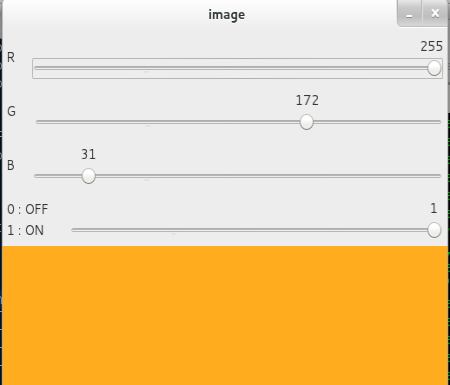
image
练习
- 使用滑动条创建可调整颜色和画笔半径的油漆应用程序。有关绘图,请参考关于鼠标处理的先前教程。


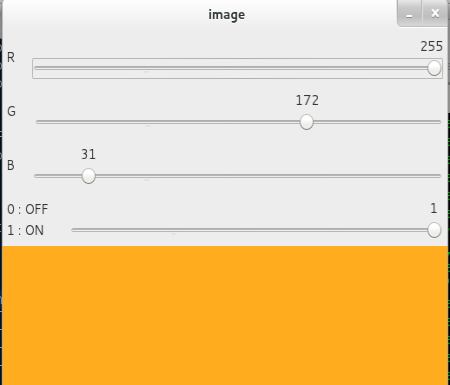
 1.9.8
1.9.8